Привет, друзья! На волне тренда мессенджеров и чат-ботов, наконец, добралась до создания своего бота в Телеграме. Реализовала простенького бота-помощника, а заодно решила поделиться с вами инструкцией, как я это сделала. Кроме того, в мой адрес звучали вопросы такого типа: как через бота отдавать подарок новым подписчикам. В общем-то, я этим тоже озадачилась. ![]()
На самом деле, здесь нет ничего сложного. Главное продумать действия (команды) для бота.
Для своего я сделала небольшое меню из 3 пунктов — где можно забрать полезный подарок, получить доступ к моему бесплатному курсу по партнеркам и связаться со мной в личке.
Выглядит эта менюшка следующим образом:
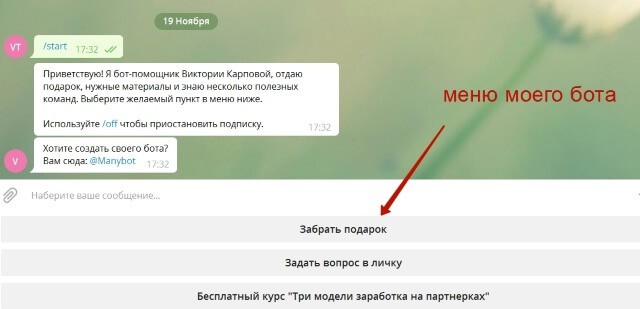
Самого бота я создала через платформу Manybot. Сделать это можно бесплатно, однако в диалоге с вашим ботом пользователи будут видеть ссылку на разработчика.
Какие возможности есть у бота?
1) Создание пользовательских команд и ответов на них.
2) Создание меню из команд. Это удобно, так как пользователям не надо вводить команды, а можно использовать для навигации готовое меню.
3) Возможность отправлять сообщения подписчикам (в том числе отложенные), просматривать количество подписчиков в боте.
4) Несколько языков интерфейса, в том числе русский.
5) Можно настроить автопостинг в бота из rss блога или сайта, а также с YouTube-канала, ВК, Твиттер.
Как создать своего Телеграм-бота?
Я записала пошаговую видеоинструкцию — пример создания простого бота с меню:
Посмотреть на моего бота в действии вы можете здесь. В диалоге с ним нажмите «Начать» (Start), дальнейшие действия он вам подскажет.
Итак, для начала создания своего Телеграм-бота, зайдите на сайт manybot.io, там нажмите по кнопке «Создать бота». Вас перебросит на первоначальные инструкции.
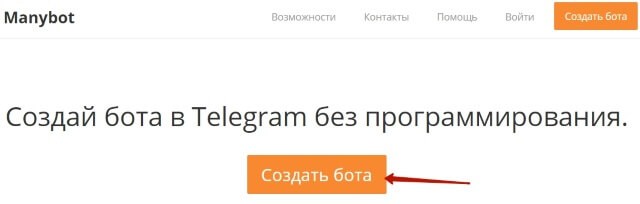
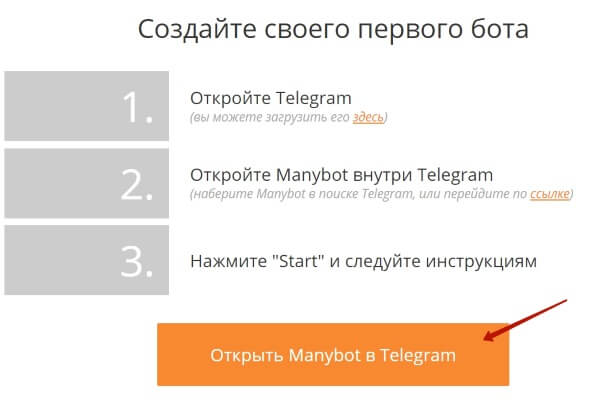
Нужно перейти на Manybot в Телеграме и нажать «Начать» (Start) в чате с ботом, чтобы получить дальнейшие инструкции.
Вы увидите описание возможностей бота на английском, а также вам предложат выбрать язык.
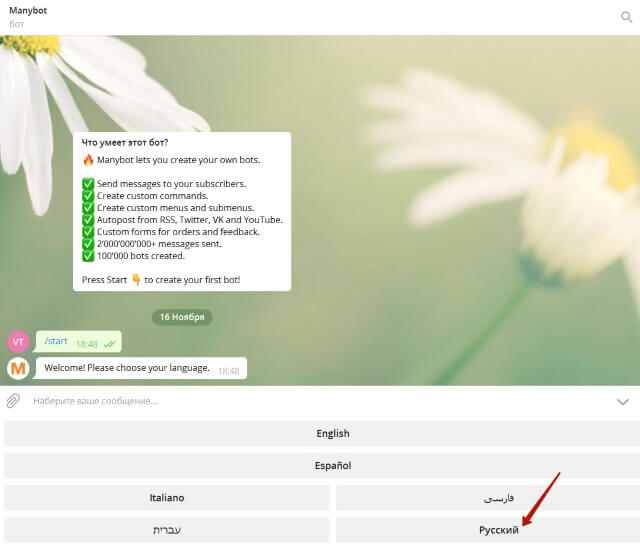
После выбора русского языка вы сможете приступить к созданию бота, все инструкции будут даваться в диалоге (чате).
Первым делом вводим команду /addbot или просто жмем по ней в полученном от бота сообщении.
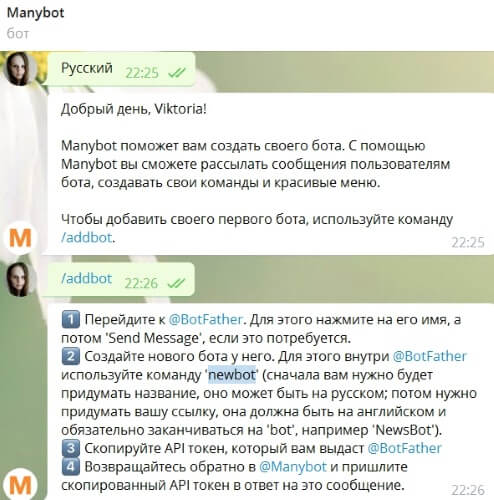
Далее получаем инструкцию по созданию своего бота в BotFather. Опять же, нам нужно кликнуть по логину из сообщения и перейти на диалог с BotFather.
Следующим шагом нужно напечатать в диалоге с BotFather команду /newbot и следовать дальнейшим подсказкам. А именно:
1) На английском нам предлагают указать название (имя) своего будущего бота. Я его назвала ViktoriaHelps и отправила это название в диалоге BotFather.
2) Далее указываем логин для бота. Обязательное условие, чтобы логин оканчивался на bot. Можно написать концовку слитно или через нижнее подчеркивание: _bot.
3) После этого получила сообщение с поздравлением, что мой бот создан, ссылку на него в Телеграм, а также токен, который мне нужно скопировать.
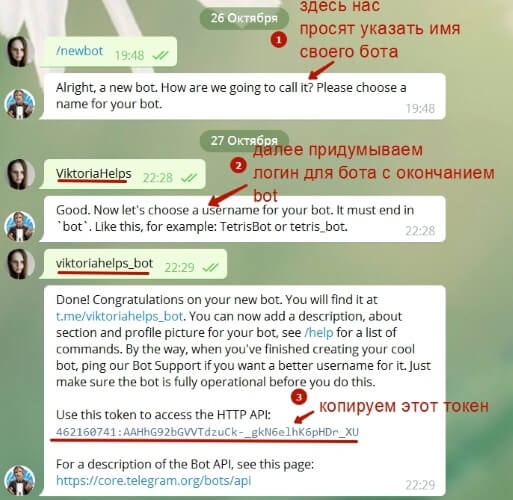
Далее возвращаюсь к диалогу с Manybot (выбираю его в контактах слева) и отправляю в чат сообщение со скопированным токеном.
В ответ получаю сообщение о том, что мне нужно добавить описание (приветственное сообщение) для своего бота. Это описание пользователь будет видеть в чате с ботом, когда перейдет на него.
Отправив Manybot описание, вижу сообщение, что мой бот успешно создан. Чтобы он появился в контактах слева, перейдите по ссылке на него и нажмите в чате «Начать».
Кстати, описание бота в любое время можно отредактировать. Делается это через команду /setdescription в диалоге с Manybot.
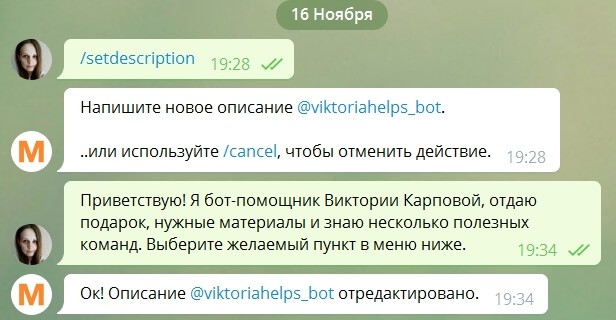
Настраиваем команды и меню в боте
Далее переходим к настройкам нашего бота и переключаемся на диалог с ним. Жмем внизу чата «Начать».
В ответ получаем сообщение с описанием нашего бота (то, что мы указали на предыдущем шаге). Его же будут видеть и подписчики вашего бота.
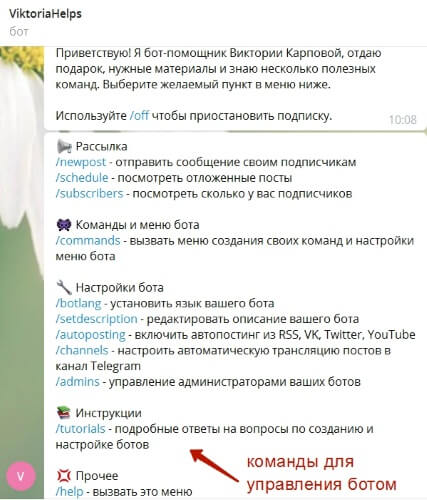
В сообщении ниже отобразится меню для управления вашим ботом (его видите только вы, как владелец бота). Если это сообщение не появилось, вы можете вызвать его сами, введя в чат команду /help или выбрав раздел «Помощь» в меню бота.
В этом сообщении отображаются команды, которые вы можете использовать для управления ботом. Например, чтобы отправить новое сообщение подписчикам, воспользуйтесь командой /newpost. Просто кликните по ней, либо отправьте в диалог боту и следуйте дальнейшим подсказкам. То же и с другими командами.
Давайте для примера создадим несколько своих команд в боте и затем встроим их в меню, чтобы новые подписчики могли взаимодействовать с вашим ботом.
Для этого в меню под полем ввода сообщения кликаем по пункту «Пользовательские команды».
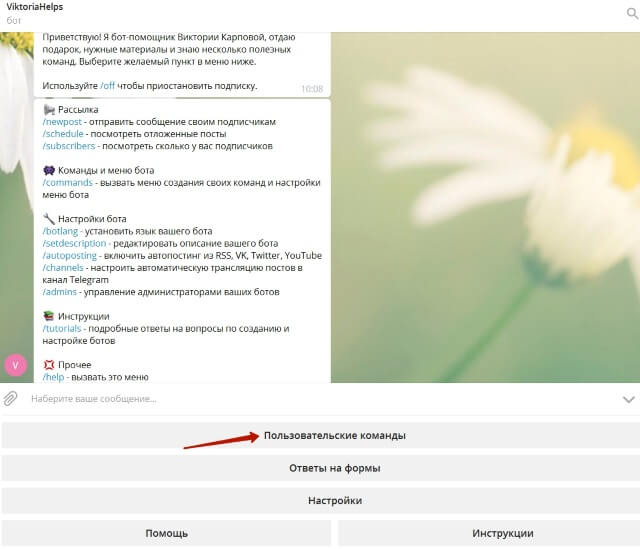
Выбираем «Создать команду».

Указываем название нашей команды – оно должно быть латиницей и без пробелов. Название может содержать цифры и нижнее подчеркивание (для разделения слов). Перед командой используем значок слеш (косую черту) /.

Вводим команду в поле сообщения и жмем Enter.
Следующим шагом нужно задать ответ бота на команду. То есть, подписчик вводит в чат команду и получает на нее заготовленный ответ. Так это работает.
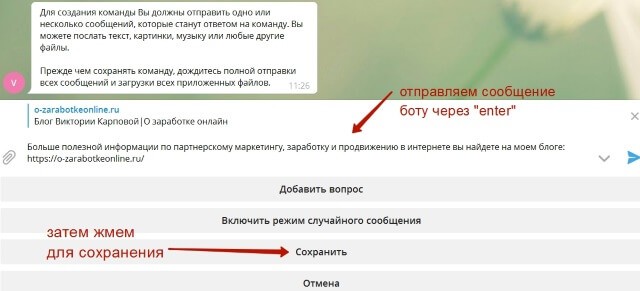
Мой пример ответа ниже, чтобы его сохранить, жмем «Enter», а затем кнопку «Сохранить».
Получаем сообщение, что команда успешно создана, видим ее в меню бота ниже. Таким же образом создаем и другие команды. В частности, команду, при нажатии на которую пользователь будет получать сообщение со ссылкой на скачивание подарка.
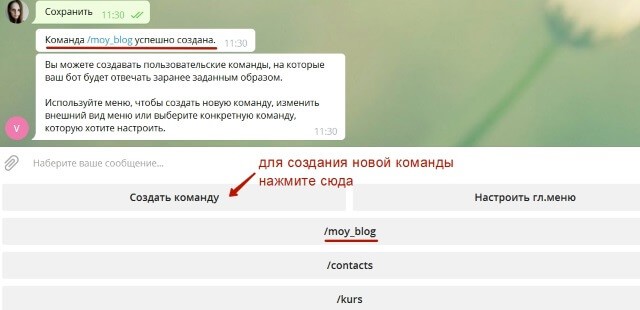
Кстати, при создании команды мы можем добавить вопрос – обычный, развернутый, с вариантами ответа. Чтобы добавить вопрос, следуйте подсказкам бота.
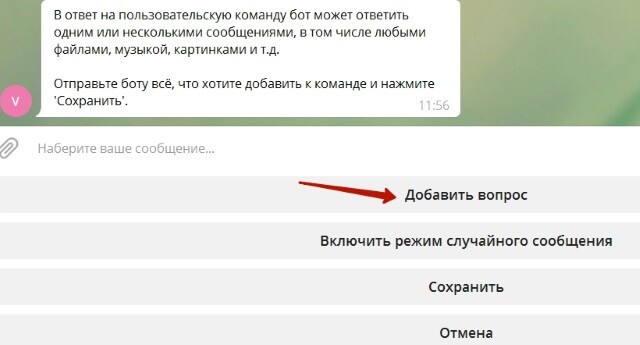
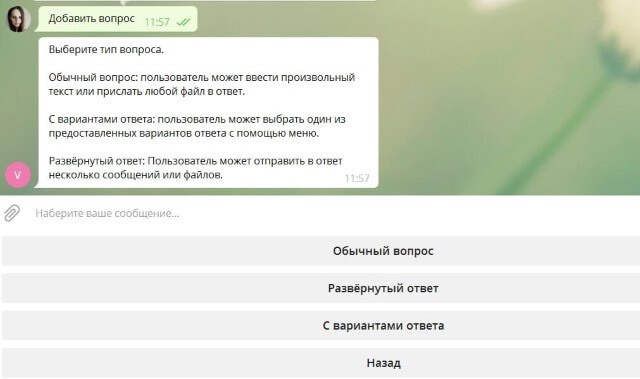
Если вы хотите отредактировать или удалить команду, кликните по ней в меню.
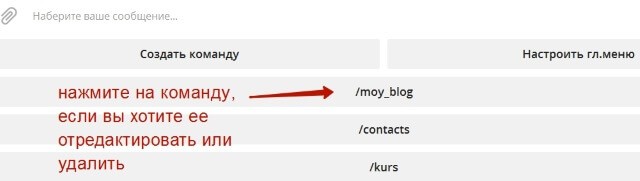
Откроется новое меню, в котором вы сможете выбрать желаемое действие.
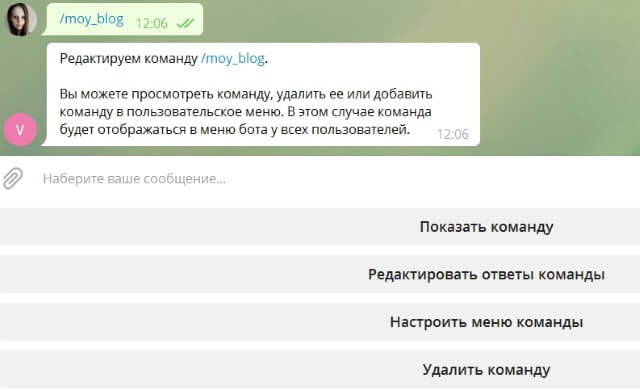
Например, выбираем редактирование. Здесь действия будут следующими:
1) Сначала нам нужно удалить предыдущий ответ на команду и подтвердить действие.
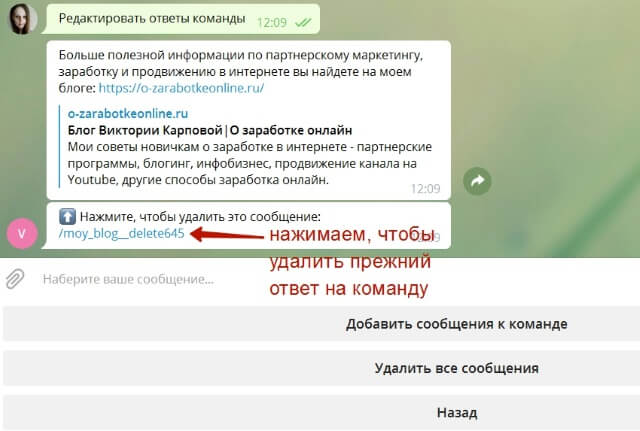
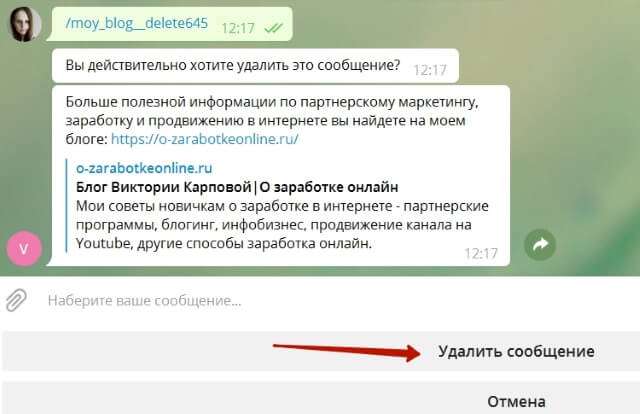
2) Затем нажать «Добавить сообщения к команде».
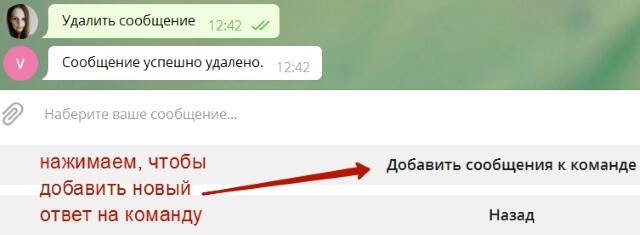
3) Вводим новый ответ, отправляем боту, сохраняем.
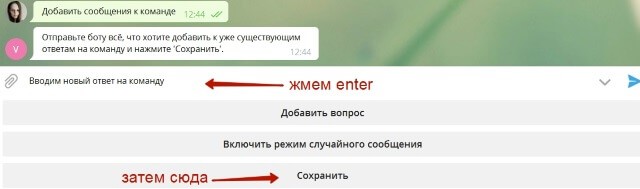
4) Получаем сообщение, что команда успешно отредактирована.
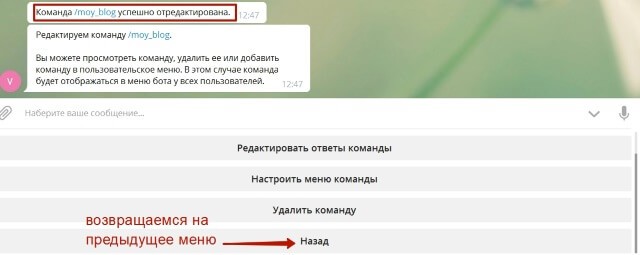
Чтобы вернуться к предыдущему меню, нажимаем «Назад».
Как добавить команду в меню бота?
Теперь покажу, как добавить команду в меню. Это меню делается для удобства пользователя в диалоге с ботом, чтобы ему не приходилось вбивать команды вручную.
Нажимаем по кнопке «Настроить главное меню».
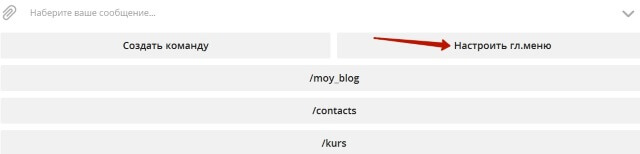
Выбираем «Добавить пункт меню».
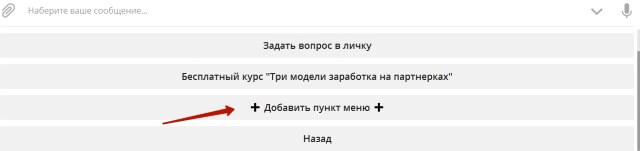
Выбираем нашу ранее созданную команду.
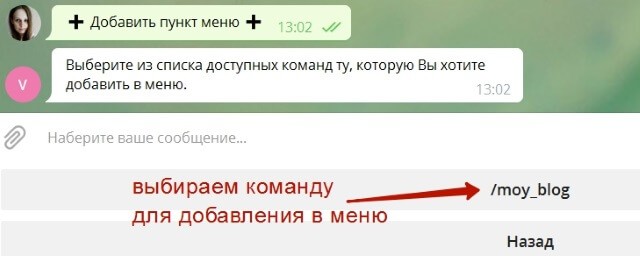
Вводим название для данного пункта меню и отправляем боту. Например, я назову «Перейти в блог».

Видим, что новый пункт добавился в меню!
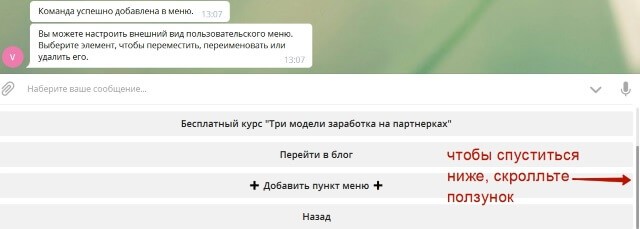
Далее, если проскроллим эту менюшку вниз, увидим кнопки для добавления нового пункта меню. Все точно также – сначала создаем команду, затем добавляем ее в меню.
А также кнопку возврата на предыдущее меню.
Как удалить команду из меню?
Если вы хотите удалить пункт меню или поменять его название, просто кликните по нему.
У вас откроется другое меню с доступными действиями. Здесь много настроек, в частности можно менять расположение пунктов, создавать многоуровневые меню. Но сейчас не об этом…
Опять же, проскроллив менюшку вниз, вы увидите кнопки «Переименовать» и «Убрать пункт из меню». Выбираете нужное действие и следуете подсказкам бота.

Например, я просто удалю пункт «Перейти в блог» из меню.
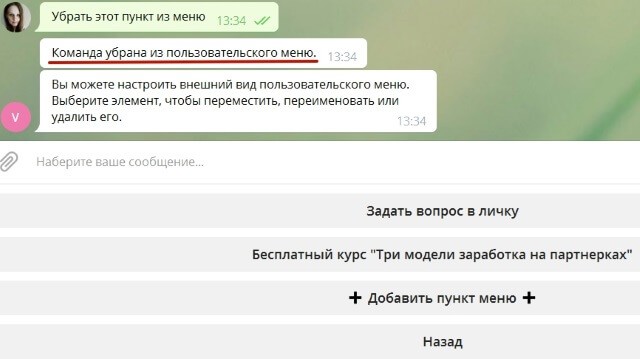
Вернуться к главному меню и настройкам бота
Для этого кликаем на кнопку «Назад» в открывающихся меню, пока не выйдем на главное.

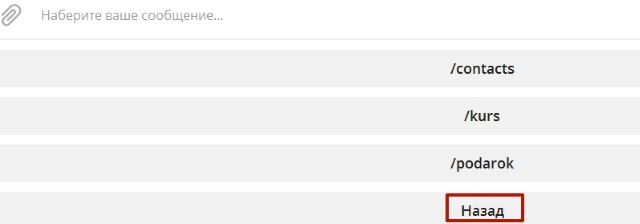
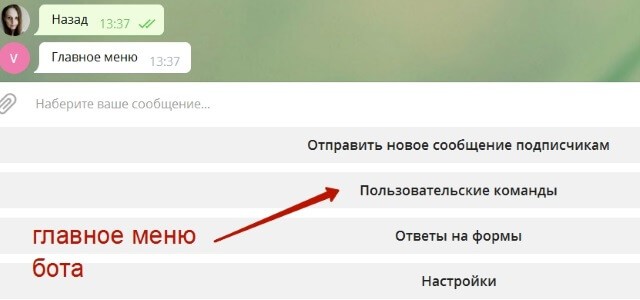
Здесь, кстати, есть еще один интересный пункт «Ответы на формы». Он работает в паре с вопросами, которые можно добавлять к командам. То есть, эти формы нужны, чтобы получать обратную связь от подписчиков. Поэтому сначала нужно добавить вопрос к команде, а затем в этом разделе вы найдете ответы пользователей на ваши вопросы. Там же будет и логин пользователя, поэтому вы сможете связаться с ним в личке.
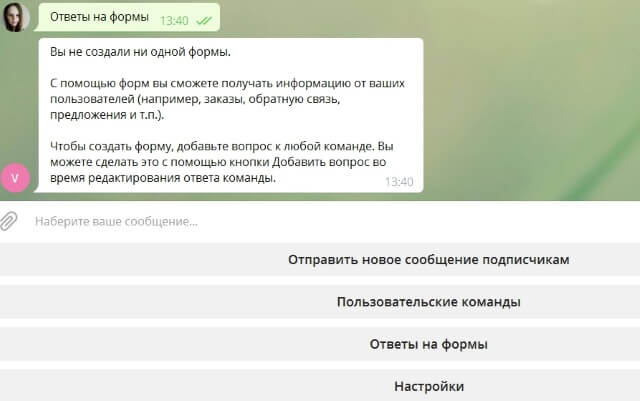

Ну а в пункте «Настройки» главного меню можно подключать Телеграм-каналы для постинга из бота, настроить автопостинг из RSS, Twitter, YouTube, VK. А также настроить часовой пояс.
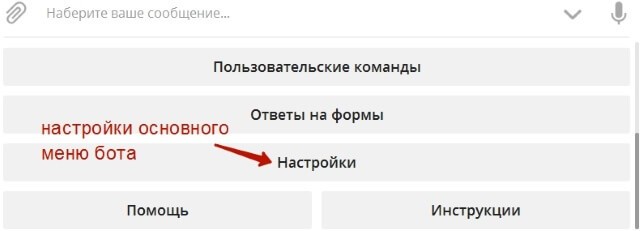
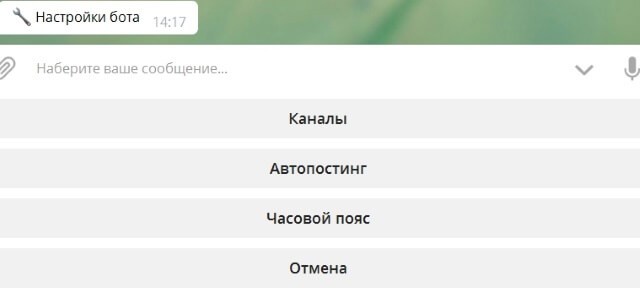
Как увидеть меню своего бота и покликать по нему в качестве нового пользователя?
Здесь вам понадобится другой аккаунт Телеграм. Вы можете создать его на другой номер телефона. Выйти из аккаунта под одним логином и зайти уже под новым. Далее переходите по ссылке на своего бота и тестируете его, как новый пользователь.
Итак, в этой статье с видеоуроком мы разобрали процесс создания своего бота в Телеграм, научились задавать команды для нашего бота и ответы на них, а также сделали меню из этих команд для удобства пользователей.
Друзья, если у вас есть вопросы по уроку, буду рада подсказать в комментариях. ![]()
Желаю успехов!
С уважением, Виктория Карпова
ТАКЖЕ РЕКОМЕНДУЮ ЭТИ МАТЕРИАЛЫ:
Как установить мессенджер Телеграм и начать им пользоваться
Как создать и использовать канал в Telegram
Как пользоваться блог-платформой Telegraph от Telegram

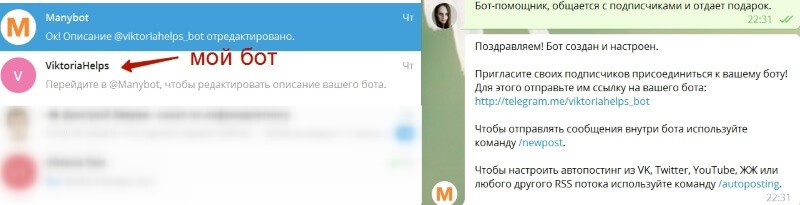



Вика, привет! Вот это инструкция!!! Супер! Как раз недавно посетила мысль, что нужно заняться созданием своего бота, а у тебя тут не то, что полезная статья, а прямо пошаговый план к действию! (в принципе, как у тебя все такие статьи )
)
Привет, Дима:) Спасибо, старалась, как всегда, не один день готовила этот материал:) Саму этот процесс очень увлек, отчего же не поделиться:)
Да, я уже успел заценить твоего бота )))
Спасибо, Виктория! Очень качественно и, главное, во-время!
Это отлично, что вовремя:)
Спасибо большое, Виктория! Это действительно пошаговый план действия, очень качественно и своевременно.
Отлично, используйте и успехов, Владимир!
Спасибо за подробный урок! Давно тоже хочу сделать своего бота, но никак руки не доходили… Но с такой подробной, шикарной инструкцией нужно только садиться и делать!!! Еще раз большое спасибо!!!!
Сергей, успехов!
Виктория,здравствуйте ! Как всегда у Вас все на самом высшем уровне!!! Спасибо большое !
И такой вопрос :позволяет ли этот бот раздавать разные подарки разным людям или разным группам, или же только новым подписчикам ?
Понимаю,есть гугла,но зачем гугла,если есть Виктория !
Здравствуйте, Валерий. У этого бота нет сегментации, поэтому все кто подписались на него получают одну и ту же информацию. Новые подарки можно отправлять в новых сообщениях подписчикам (это как периодическая рассылка), а также добавляя новые пункты меню. Если нужно под разные группы, то полагаю нужно делать несколько разных ботов под каждую группу (сегмент аудитории) отдельно.
Интересная статья! Надо будет более детально ознакомиться с возможностями данного мессенджера, дабы понять, на сколько эффективно его можно использовать в свете имеющейся возможности создания бота.
Спасибо за статью. У меня вопрос: Можно ли сделать диалог с ботом так, чтобы после определённых вопросов он давал определённый ответ?
Бот дает определенный ответ на команду. При добавлении в меню вы можете назвать пункт в формате вопроса. Как-то так, по другому не знаю…
Все расписано хорошо, сделал бота по вашей статье, но не могу понять как сделать чат чтоб все сообщения от пользователей были видны не только мне как админу , но и всем пользователям
В таком боте этих возможностей нет, типа чата. Это вам либо группу создавать, либо бота посложнее делать.
Виктория, хорошо и понятно написано. По такой инструкции сможет создать бота почти каждый. Только один вопрос — когда пользователь отвечает на форму (вопрос), мы этот ответ просматриваем, то как можно ответить этому пользователю? Имя пользователя в Telegram по поиску не находит…. Можно ли ответить ему через бота?
Насколько я разобралась с настройками -не нашла там возможности отвечать через бота.
Виктория, очень интересная статья и инструкция. у меня вопрос, а чат-бот не для канала, а для чата создается аналогичным образом? Например, нужен чат-бот, который при добавлении нового участника в чат будет сразу высылать правила чата.
Не думаю, это как бы самостоятельный бот — здесь все взаимодействие с ним внутри происходит. В том случае, что вы пишите — это что-то посложнее, бота как-то нужно связать с этой самой группой, где он будет правила высылать, чтобы вступивший тут же их получал и ему не надо было переходить отдельно на бота. Я не знаю, будет ли это работать, если вы данного бота добавите, к примеру, в админы группы — надо пробовать.
Вера по поводу вашего вопроса, вот посмотрите на этого бота _https://t.me/adpeoplebot (вроде, то что нужно для групп и чатов). Он так и называется Бот — Админ Чатов
Удивительная девушка в всем разбирается!Виктория а у Вас случайно нет материала по продвижению канала в телеграм. Я только -только начинаю.
Прям основательного видео по продвижению нет) Есть некоторые рекомендации для старта, кое-что из того, что делаю я, а делаю в этом направлении немного, так как в основном подписчики на канал идут с др. моих ресурсов — блога, ютуба. Вот посмотрите некоторые советы в конце этой статьи и там еще второе видео тоже в конце: https://o-zarabotkeonline.ru/o-kanale-v-telegram-dlya-chego-on-kak-sozdat-i-ispolzovat/
Виктория, доступно. хорошо легло в мозг. Благодарю.) твой сайт в избранное добавила. четко, без воды. )

Спасибо, Татьяна!:)
Добрый день, замечательная статья, у меня только один вопрос остался, у Вас написано:
«3) Возможность отправлять сообщения подписчикам (в том числе отложенные), просматривать количество подписчиков в боте».
Подскажите пожалуйста — какой командой можно посмотреть количество подписчиков, никак не могу найти…
Здравствуйте, команда: /subscribers
Огромное спасибо.
Получается поименно подписчиков не увидеть, но сколько искал — этой команды нигде не встречал, еще раз спасибо.
Может быть Вы знаете где можно найти полный список доступных команд для monybot
В самом Manybot есть список команд, в разделе «Помощь».
Вот они:
/addbot — создать нового бота
Рассылка
/newpost — отправить сообщение своим подписчикам
/subscribers — посмотреть сколько у вас подписчиков
Настройки бота
/botlang — установить язык вашего бота
/setdescription — редактировать описание вашего бота
/autoposting — включить автопостинг из RSS, VK, Twitter, YouTube
/admins — управление администраторами ваших ботов
Инструкции
/tutorials — подробные ответы на вопросы по созданию и настройке ботов
Прочее
/lang — установить язык Manybot
/deletebot — удалить бота
/help — вызвать это меню
Спасибо !
Совсем упустил это из виду :)